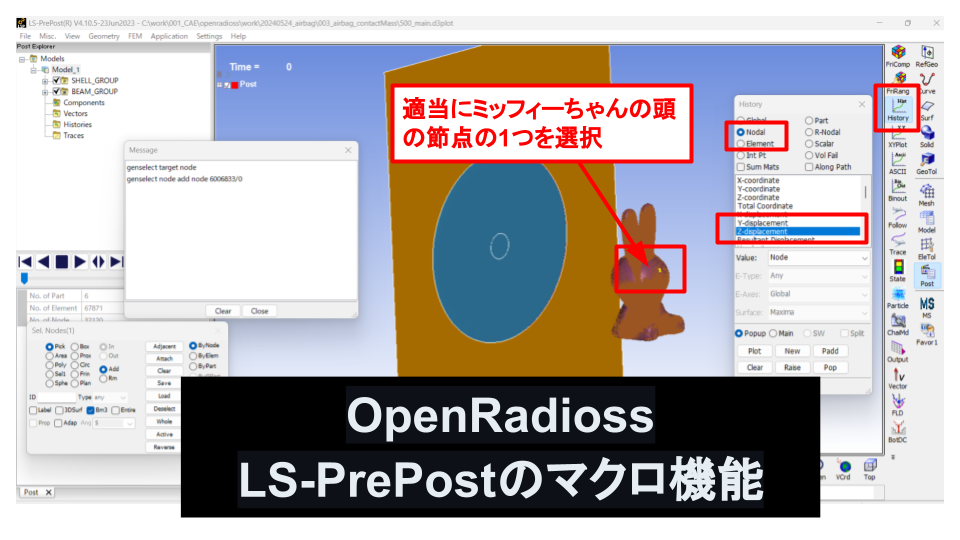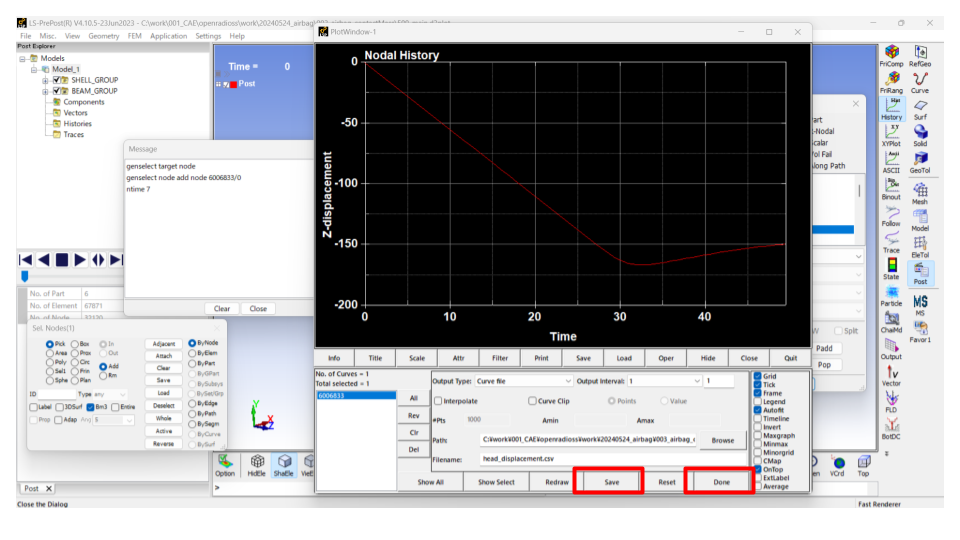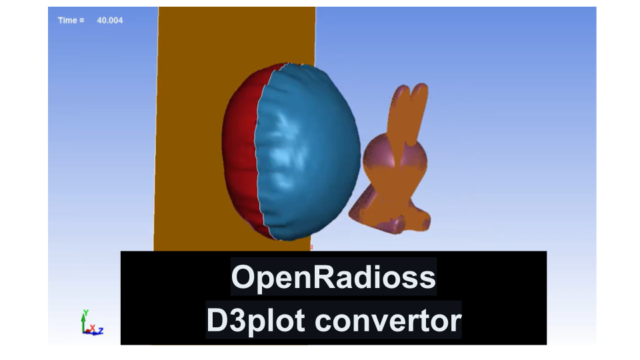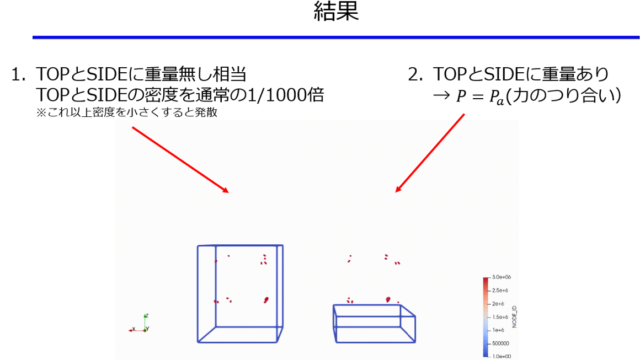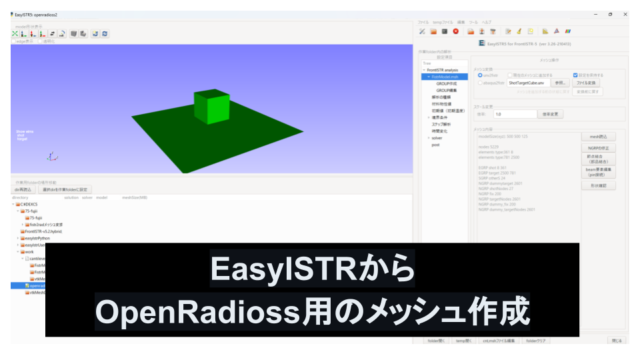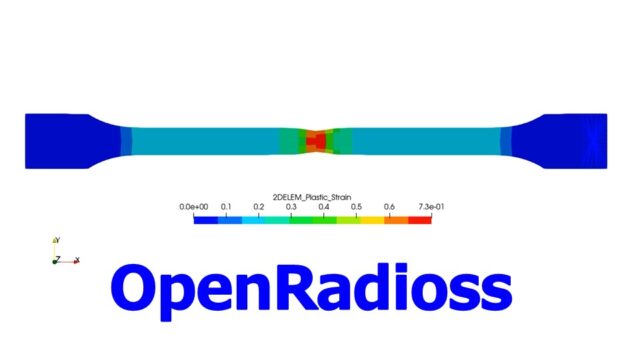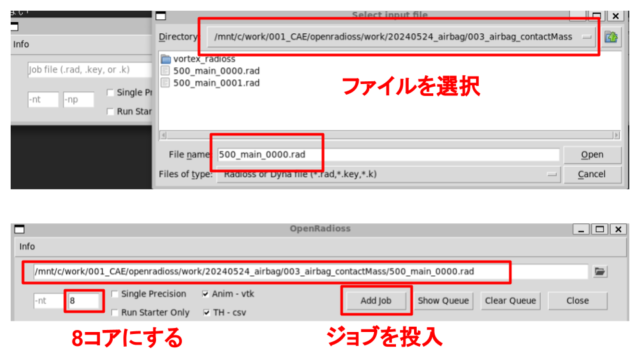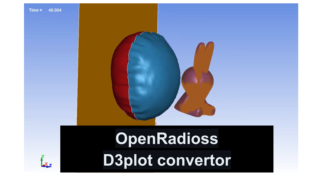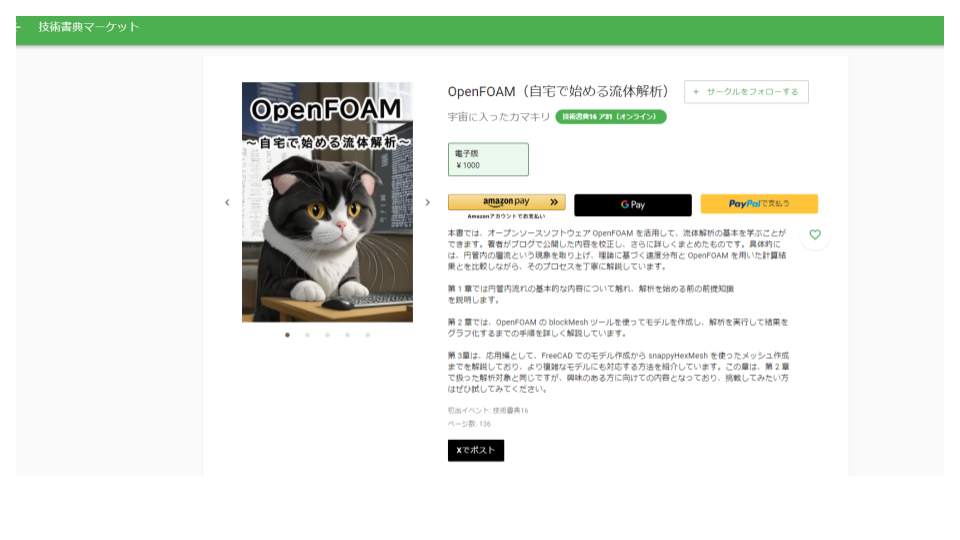こんにちは(@t_kun_kamakiri)
Altairのサイトにこれまで商用利用としていたRadiossを2022年9月からオープンソース化するという内容の記事が投稿されていました。RadiossといえばLS-DYNAやPAM-Crashなどと並ぶAltairの衝突系(衝撃解析)の解析ソフトのイメージが強いですが、それが無償で使えるようになったというのはなかなかの衝撃でした。
リリースから2年経って、OpenRadiossを使いやすくするためのツールが出てきました。
ツールや解析設定の例題集を下記の記事にまとめています。
ぜひどうぞ。
前回の記事ではOpenRadiossの結果をd3plotに変換するプログラムを試しました。
これにより、LS-PrePostでの結果表示が可能となりました。
LS-PrePostはLS-DYNAの設定ファイルを作成することができる無償のGUIですが、操作を記録するマクロ機能があり、プログラムをほとんど知らなくても簡単に自動化することができます。
LS-PrePostのマクロ機能を試してみる
解析設定ファイルはこちらを使います。
題材はこちらです。
OpenRadiossの出力をLs-PrePostに変換できた。
これはいいね。 https://t.co/Nf5gQMV8nO pic.twitter.com/tYM4KgsBK5— カマキリ🐲CAE頑張る (@t_kun_kamakiri) June 1, 2024
今回はミッフィーちゃんの頭部上の節点座標の時刻歴をcsvファイルに出力する自動化のマクロを作成したいと思います。
LS-PrePostで操作を記録する
まずは、LS-PrePostを起動します。
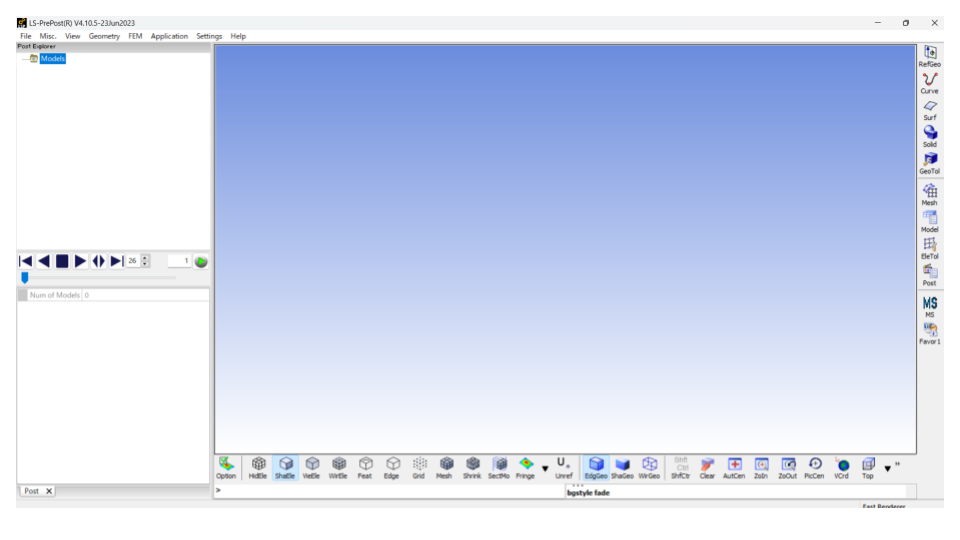
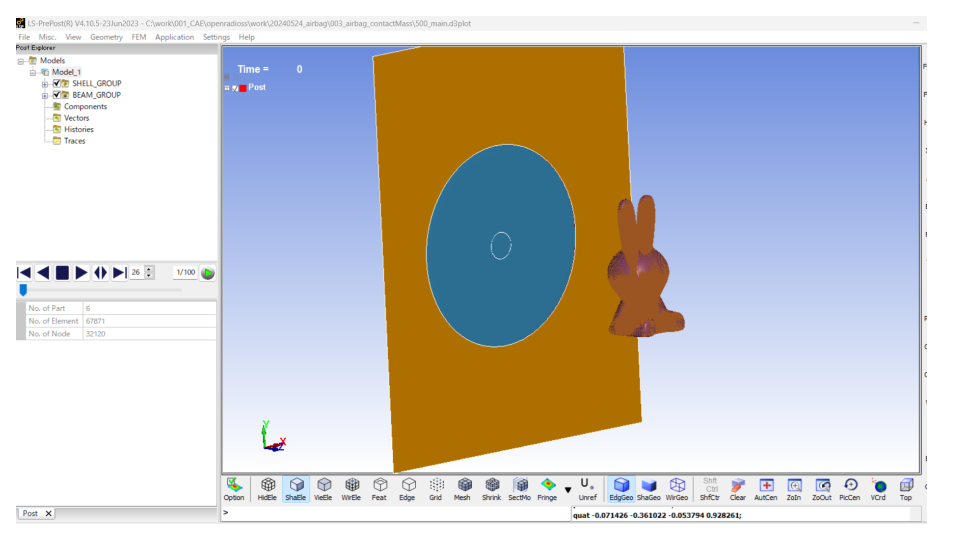
操作はMessageに記録されていくため、画面を大きくして、操作の記録を別のテキストにコピペしていきます。
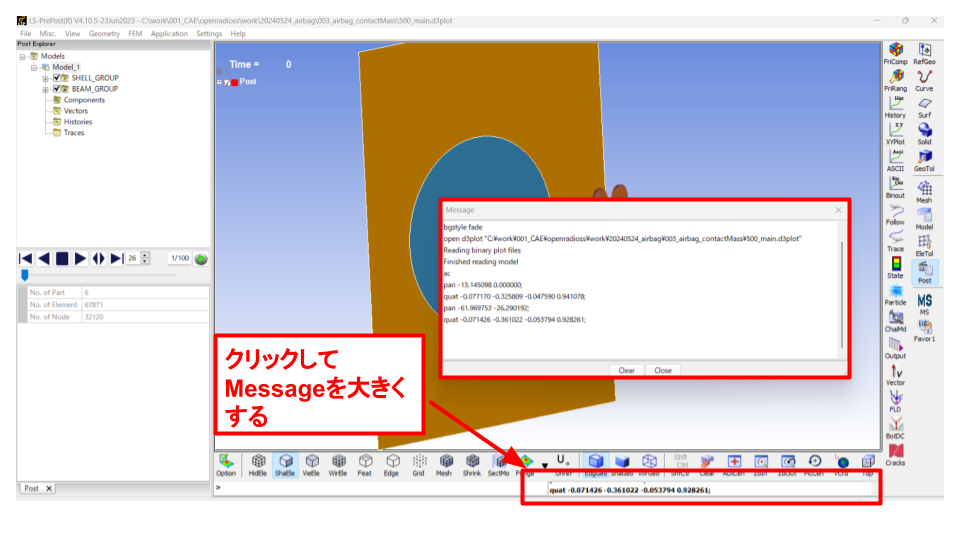
ここまでの操作をtest.cfileというファイルを作成してメモしておきます。
test.cfile
1 2 3 4 5 6 7 8 | lsppframe select lsppreport select lspppost select bgstyle fade open d3plot "C:\work\001_CAE\openradioss\work\20240524_airbag\003_airbag_contactMass\500_main.d3plot" Reading binary plot files Finished reading model ac |
画面を触ったり、モデルを回転したりするとすべて記録されてしまうので、モデルをいい感じで回転出来たら、一度MessageはClearにしておきます。
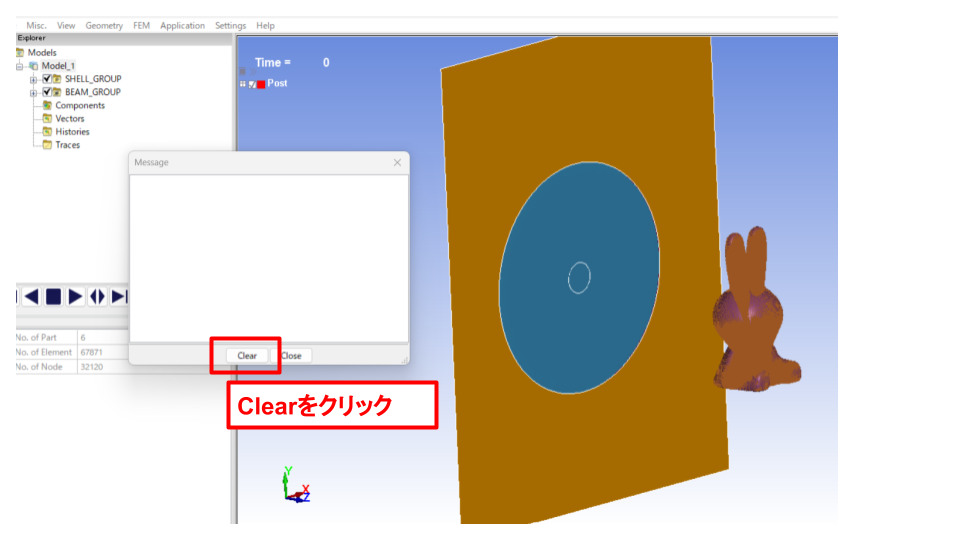
今回はミッフィーちゃんの頭の節点の1つの座標の時刻歴をcsvファイルにする操作を記録します。

節点は適当に選んでいます。
次に、この適当に選んだ節点のグラフ表示を行います。
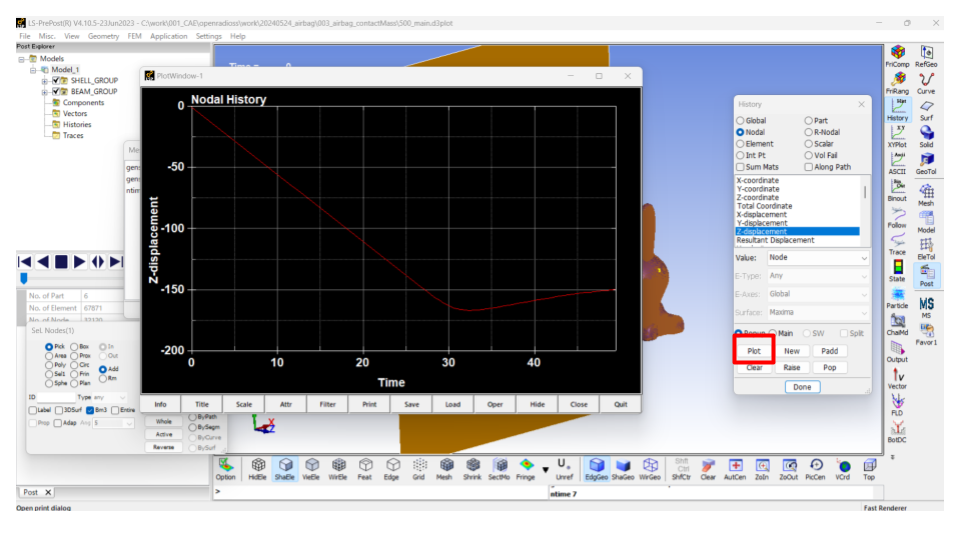
マイナス方向に最大で170mmくらい移動していますね。
こちらをcsvファイルに出力しておきます。
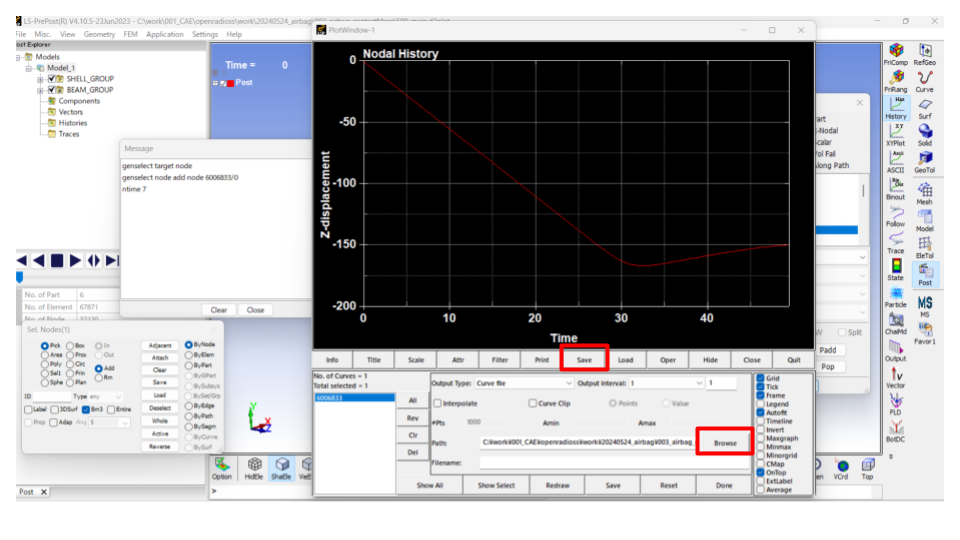
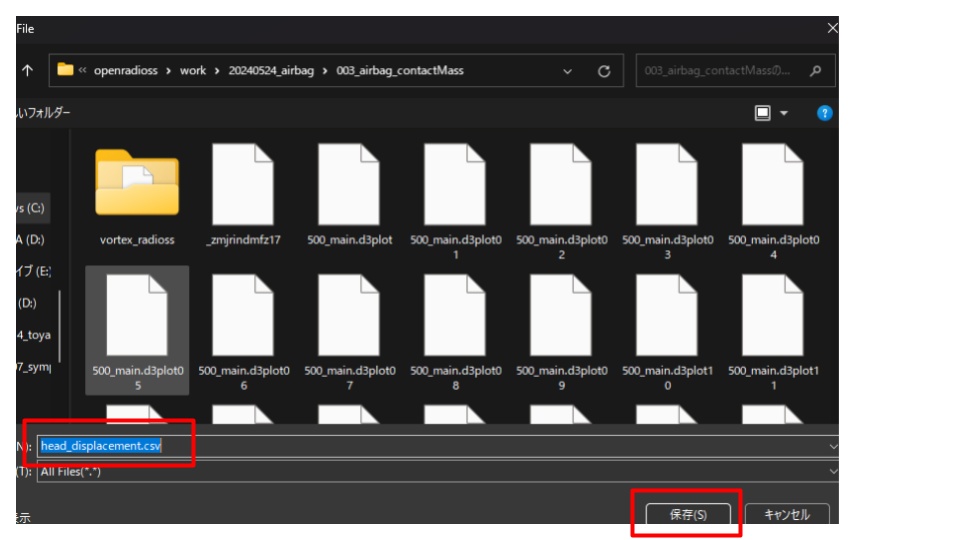
出力ができたらDoneでグラフを閉じます。
以上で操作のマクロ記録が終わりました。
再度、Messageに書かれた記述をtest.cfileに書き足します。
test.cfile
1 2 3 4 5 6 7 8 9 10 11 12 13 14 15 16 17 | lsppframe select lsppreport select lspppost select bgstyle fade open d3plot "C:\work\001_CAE\openradioss\work\20240524_airbag\003_airbag_contactMass\500_main.d3plot" Reading binary plot files Finished reading model ac # genselect target node genselect node add node 6006833/0 ntime 7 xyplot 1 savefile curve_file "C:\work\001_CAE\openradioss\work\20240524_airbag\003_airbag_contactMass\head_displacement.csv" 1 all Writing XY data to file: C:\work\001_CAE\openradioss\work\20240524_airbag\003_airbag_contactMass\head_displacement.csv xyplot 1 donemenu deletewin 1 |
最終的にはこのようになります。
マクロの機能としては、
- ファイルを読み込む
- 節点(6006833)を選択
- 節点の時刻歴のグラフ表示
- 節点の時刻歴をhead_displacement.csvとして出力
head_displacement.csvは以下のようなデータです。
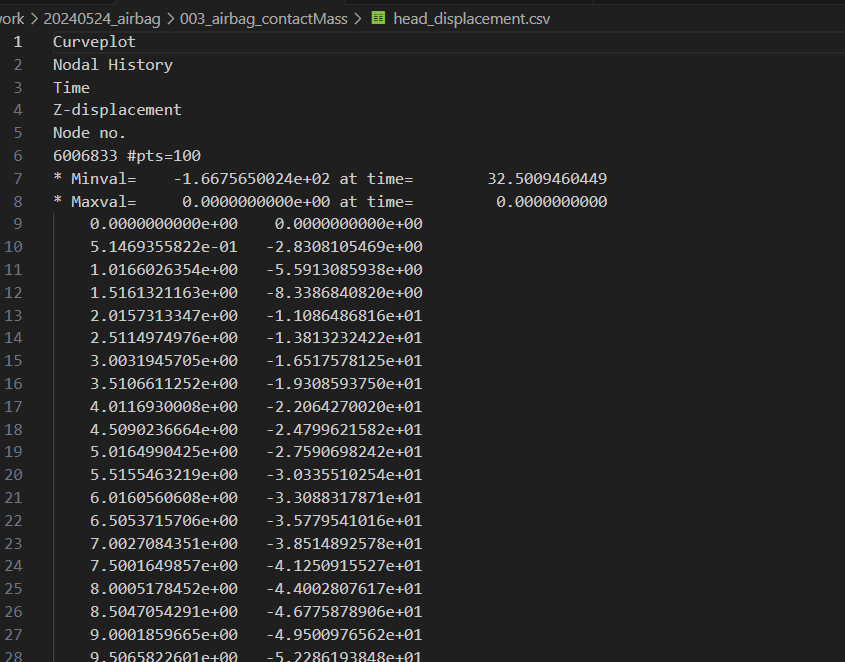
ミッフィーちゃんの頭部上の節点の時刻歴がcsvファイルに出力されています。
もし、次は異なる解析条件で解析をした場合、これらの操作が自動で行えるようになります。
cfileをLS-PrePostと関連付け
test.cfileをダブルクリックするとLS-PrePostが起動して、先ほど作成したマクロ機能が動作するように関連付けしておきます。
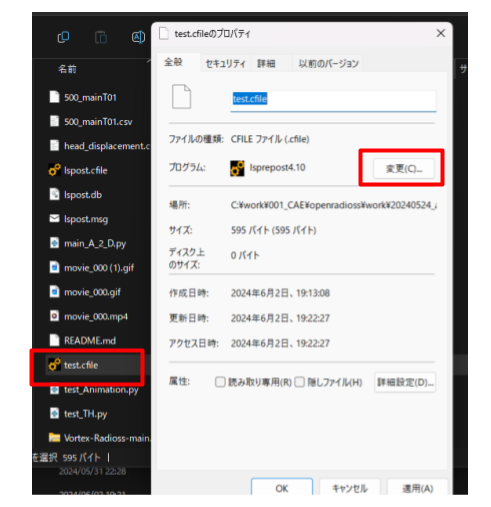
LS-PrePostのパスは個人でバラバラなので探してください。
ちなみに、ぼくのパスはこちらです。
1 | "C:\Program Files\LS-DYNA Suite R13 Student\lspp\lsprepost4.10_x64.exe" |
以上で、準備は完了です。
マクロ機能を実行する
では、今までの操作が自動化されているかを確かめてみましょう。
やることはtest.cfileをダブルクリックするだけです。
無事、ダブルクリックのみでcsvファイルが出力できています。
まとめ
今回はLS-PrePostの自動化に適当にミッフィーちゃんの頭部上の節点の時刻歴をcsvファイルに出力するという題材で解説をしました。
本記事のようなマクロ機能を使えば、各人が行っている定型業務の自動化ができるでしょう。